无论您的打印机是否兼容 AirPrint、是否与台式计算机联网或仅具有 USB 连接,本文都介绍了如何从 iPhone 进行打印。
- 从 iPhone 到支持 AirPrint 的打印机:共享>打印> 打印机选项 >打印。
- 通过 USB 从 iPhone:将 USB 适配器连接到 iPhone 和打印机 >共享>打印> 打印机选项 >打印。
如何使用 AirPrint 直接从 iPhone 进行打印
AirPrint是 Apple 的 Wi-Fi 打印技术,用于从 iPad和 iPhone 进行打印。要使用 AirPrint,您需要有一台兼容 AirPrint 的打印机(有数百种 AirPrint 打印机可用),并且该打印机需要与您的 iPhone 连接到同一网络(可以通过 Wi-Fi 或通过连接到 Wi-Fi 路由器的以太网电缆)。
在这种情况下,请按照以下步骤直接从 iPhone 进行打印:
1.将要打印的内容显示在屏幕上,点击“共享”按钮。
2.向下滚动并点击打印。
3.打印选项屏幕包含以下设置:
- 打印机:点击此选项可选择要使用的可用打印机。
- 预设:在此处选择打印机的预设选项。
- 份数:点击加号或减号以选择您想要的份数。
- 范围:如果您要打印多页文档,请点击此按钮选择您想要的页面(默认为“所有页面”)。
- 双面:此滑块可实现双面打印(如果您的打印机支持)。
- 纸张尺寸:如果您的打印机可以打印多种纸张尺寸,请点击此选项以选择您的首选尺寸。
- 方向:在此处选择是以纵向还是横向打印。
- 缩放:点击加号或减号可放大或缩小打印输出。
底行显示文档每页的预览。蓝色复选标记表示将打印该页面。点击复选标记,使其消失并且不会打印该页面。
4.做出打印选择后,点击打印。该文档将发送到您的 AirPrint 打印机。
5.点击“打印”后,您可以从屏幕底部向上滑动以打开 iPhone 的多任务视图。右侧的第一个应用程序是您的打印队列。如果您想停止打印,请点击取消打印。
没有 AirPrint 打印机?您可以使用连接到打印机和 iPhone 的 USB 电缆直接从 iPhone 进行打印。您所需要的只是一个插入 iPhone 闪电端口的 USB 适配器和一条插入打印机的 USB 电缆(并非所有适配器都支持打印,因此请务必检查)。建立连接后,上述步骤是相同的。
如何在没有 AirPrint 的情况下从 iPhone 进行打印
虽然 AirPrint 是最简单的无线打印方式,但您也可以在没有 AirPrint 的情况下从 iPhone 进行打印。有些支持 Wi-Fi 的打印机可与 iPhone 配合使用并使用自己的打印应用程序。许多打印机制造商都提供自己专用的 iPhone 应用程序,包括:
- 兄弟 iPrint&Scan
- 佳能打印喷墨/SELPHY
- 爱普生iPrint
- 惠普智能
还有第三方打印应用程序支持各种打印机并提供 AirPrint 不提供的功能。一些最流行的第三方打印应用程序包括Print n Share和PrinterShare。
虽然不可能为每个第三方打印应用程序提供分步说明,但基本概念反映了最后一部分。您需要一台可通过 Wi-Fi 或 USB 访问的打印机。打印是通过共享图标或应用程序添加的特殊打印机图标完成的。当您点击它时,选择您的选项 – 使用什么打印机、份数、是否双面等 – 然后点击打印。
如果您的打印机不支持 Wi-Fi 并且通过 USB 连接不可行,您还有另一种选择:在连接到打印机的 Mac 或 PC 上设置打印服务器。只要有 Wi-Fi,您就可以将打印作业从 iPhone 发送到 Mac 或 PC 打印服务器,然后打印服务器将作业发送到连接的打印机。如果您需要帮助,我们提供了有关设置网络打印机的分步说明。
常问问题
如何从 iPhone 打印照片?要从iPhone 打印照片,请打开“照片”应用程序,选择图像,然后点击“共享”图标(底部的方框和箭头图标)。点击打印。
如何从 iPhone 打印短信?没有直接的方法可以从 iPhone 打印短信,但您可以截取消息并将其打印为照片。您还可以复制文本消息并将其粘贴到 Pages 文档中以打印为 PDF。
为什么我无法从 iPhone 进行打印?更新 iOS并确保您的打印机与您的 iPhone 兼容。如果您尝试使用无线打印机,请确保您的 iPhone 和打印机位于同一 Wi-Fi 网络上。


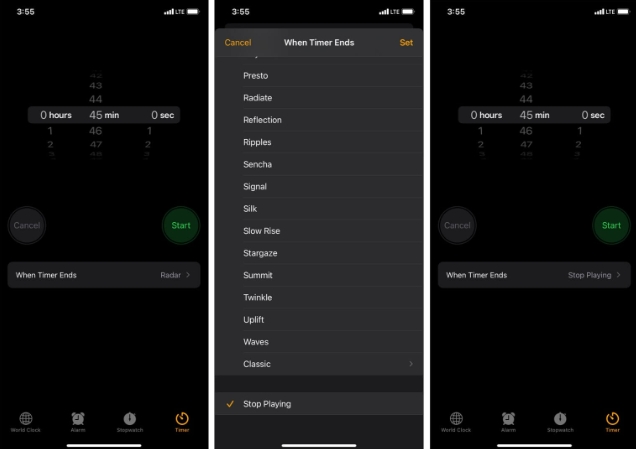
![苹果6如何设置动态live photos[苹果手机设置live动态壁纸]](http://m.guofenba.com/uploadfile/2023/08/31/0310/645f25ff7a775.jpg)
![苹果手机设置office365邮箱[iphone添加office365邮箱]](http://m.guofenba.com/uploadfile/2023/08/31/0219/645f7f8688cae.jpg)
![苹果iphone8手机添加常用短语的图文教程怎么设置[苹果手机怎么添加常用短语]](http://m.guofenba.com/uploadfile/2023/08/31/0302/645f360b715ae.jpg)
![如何在苹果手机上设置锁屏时间[iphone 怎样设置锁屏时间]](http://m.guofenba.com/uploadfile/2023/08/31/0257/645f36c5070bd.jpg)







